
Problemer med pålogging og bruk av kontoer i Skolearbeid
Hvis du har problemer med å logge på eller bruke kontoer med Skolearbeid-appen  ved bruk av de Administrert Apple-konto som skolens IT-administrator har opprettet, kan du prøve disse forslagene.
ved bruk av de Administrert Apple-konto som skolens IT-administrator har opprettet, kan du prøve disse forslagene.
Hvordan du logger på, avhenger av hvordan enheten er konfigurert.
Hvis enheten er konfigurert i Apple School Manager, bruker du den administrerte Apple-kontoen din.
Hvis enheten ble konfigurert utenfor Apple School Manager:
For lærere: Logg på den administrerte Apple-kontoen din ved hjelp av tofaktorautentisering.
For elever: Logg på den administrerte Apple-kontoen din ved hjelp av verifiseringskoden du har fått fra skolen eller administratoren din. Verifiseringskoden utløper etter ett år.
Sørg for å skrive inn hele den administrerte Apple-kontoen din når du logger på iCloud i Innstillinger på enheten din (Gå til Innstillinger
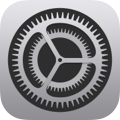 , og trykk deretter på Logg på iPad).
, og trykk deretter på Logg på iPad).Når du skriver inn passordet, kontroller at Caps Lock ikke er aktivert (passord skiller mellom små og store bokstaver).
Hvis du har flere enn én konto, må du sørge for at du bruker riktig kontoinformasjon.
Hvis du ikke husker passordet ditt, eller hvis du ser en melding om at kontoen din er avslått av sikkerhetsmessige årsaker (noe som betyr at det har vært flere mislykkede påloggingsforsøk), må du kontakte skolens IT-administrator.
Merk: Hvis du vil tilbakestille passordet for en elev, bruker du Skolearbeid (gå til Tilbakestill passordet til en elev/student og Opprett en ny verifiseringskode for en elev/student), Apple School Manager (gå til Opprett eller tilbakestill brukerpassord i Apple School Manager) eller Klasserom (gå til Tilbakestill et passord for en administrert Apple-konto i Klasserom).
Hvis Skolearbeid ikke får åpnet en aktivitet eller merket den som Ferdig, kan det være problemer med autentiseringen for enheten din. Gå til Innstillinger
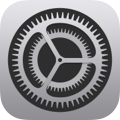 > Apple-konto, skriv inn passordet ditt på nytt, og prøv igjen. Hvis problemet vedvarer, tar du kontakt med IT-administratoren.
> Apple-konto, skriv inn passordet ditt på nytt, og prøv igjen. Hvis problemet vedvarer, tar du kontakt med IT-administratoren.Hvis du ikke får tilbakestilt et passord eller opprettet en verifiseringskode for en elev/student, må du bekrefte at:
du og eleven/studenten er tilordnet samme sted i Apple School Manager
Skolens IT-administrator har gitt deg tillatelse til å administrere Apple-kontoer i Apple School Manager.
eleven/studenten ikke bruker en konto med forent autentisering For forente kontoer må du kontakte skolens IT-administrator for å tilbakestille et passord.